土豆PE中bootice更改盘符教程
1、U盘制作土豆PE启动U盘,点击查看土豆PE启动U盘制作方法2、将制作好土豆PE启动U盘插入电脑,设置电脑从u盘启动,不会设置电脑启动的朋友可以点击查看教程:再议U盘启动问题(非UEFI)
3、从U盘启动后,进入土豆pe主菜单,选择08PE或03PE进入,

4、从开始菜单中找到并打开bootice引导工具,打开,先选择要更改盘符分区的所在硬盘,再点击分区管理,如下图:

4、然后,选中修改的盘符分区,先删除盘符,再点“分配盘符”重新定义盘符,然后分区新的盘符分区,如下图所示
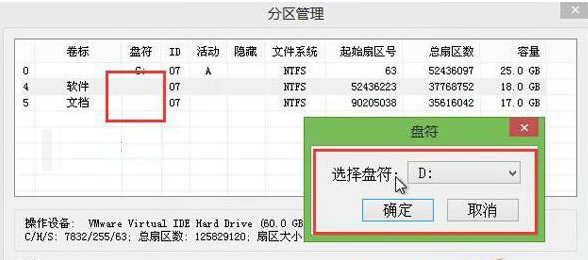
5、确定后,再退出bootice,进入系统后,就发现新的盘符就修改好了。
以上土豆PE中bootice更改盘符教程内容出自土豆PE,感谢浏览~!
